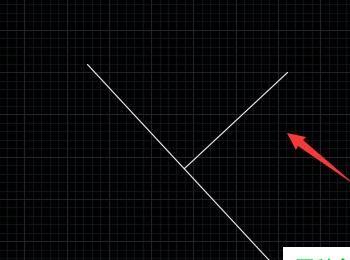我们在使用CAD绘图时,有时需要绘制斜线的垂线,这是怎么做到的呢,一起来看看在CAD中如何做一条斜线的垂线的吧。
操作方法一、旋转法
-
01
在桌面上双击CAD的快捷图标,打开CAD这款软件,进入CAD的操作界面,如图所示:
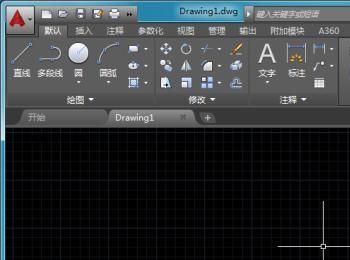
-
02
在该界面内找到直线命令,如图所示:
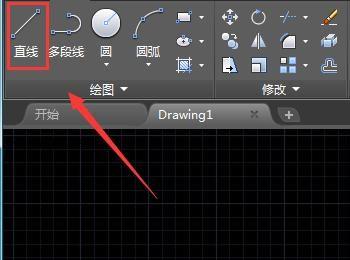
-
03
使用直线命令,在绘图区里绘制一条斜线,如图所示:

-
04
绘制好斜线后,按下空格键重新执行绘制直线命令,在这条斜线上在绘制一条斜线让其重合,选择这条斜线,在上边找到旋转命令斜线,如图所示:
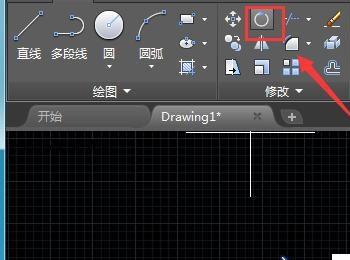
-
05
选择旋转命令后,在出现的提示输入框内输入90度,如图所示:
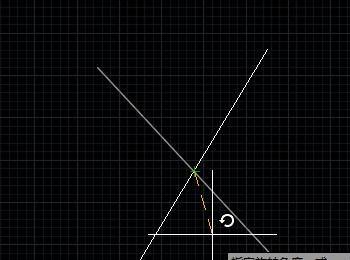
-
06
输入旋转的角度后,可以看到我们旋转后的直线就与先前的斜线垂直了,如图所示:
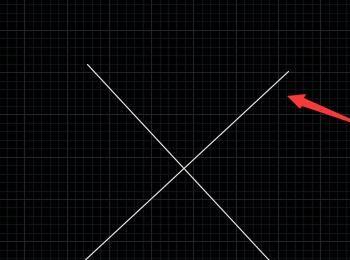
操作方法二、辅助圆弧法
-
01
在上面找到圆弧命令,点击圆弧选项找到顶点、端点和方向选项,如图所示:

-
02
点击顶点、端点和方向选项,在斜线上选择一个点作为顶点,如图所示:
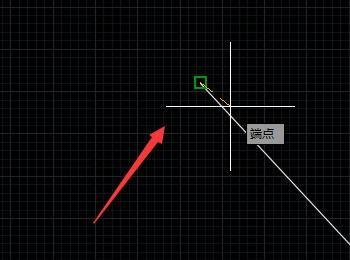
-
03
在选择斜线的另一个端点作为圆弧的端点,如图所示:
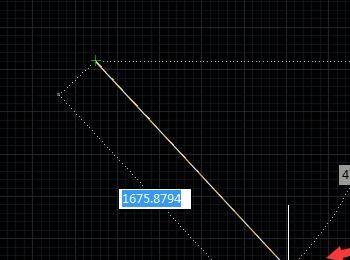
-
04
选择好顶点、端点后,指定圆弧的方向,这样我们就画好了圆弧,如图所示:
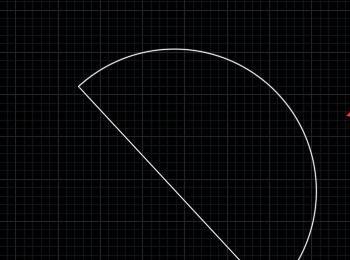
-
05
打开捕捉设置选项,设置捕捉中点和几何中心点选项,如图所示:
-
06
再在上面找到直线命令,如图所示:
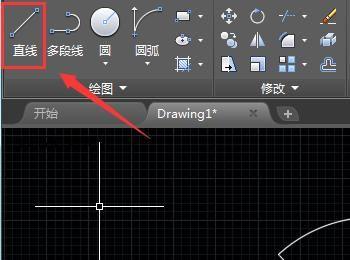
-
07
使用直线命令,在斜线的中点上点击后拖动鼠标左键在圆弧的中点上点击就画出了一条垂直斜线的直线了,如图所示:
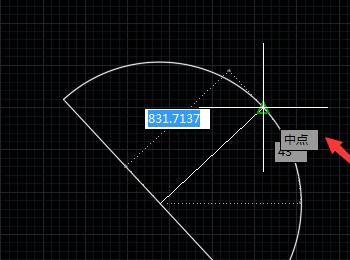
-
08
将辅助的圆弧线删除只保留直线,这样斜线的垂线就画好了,如图所示: